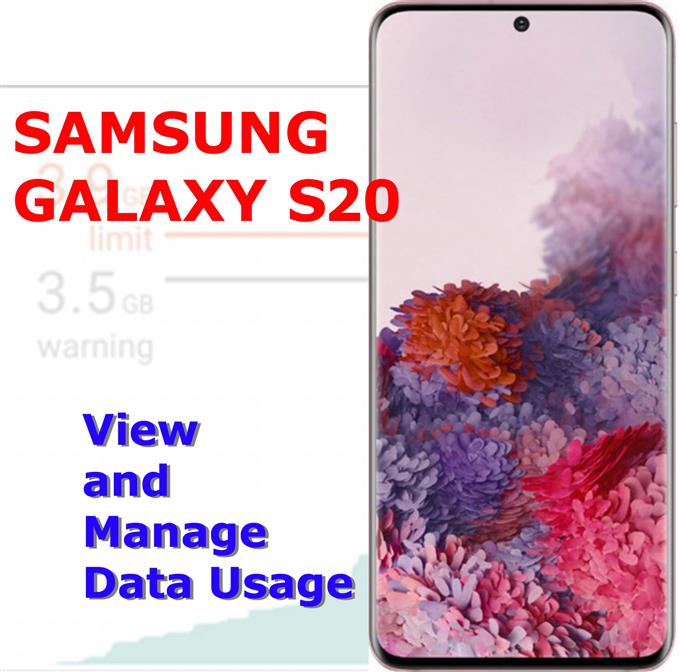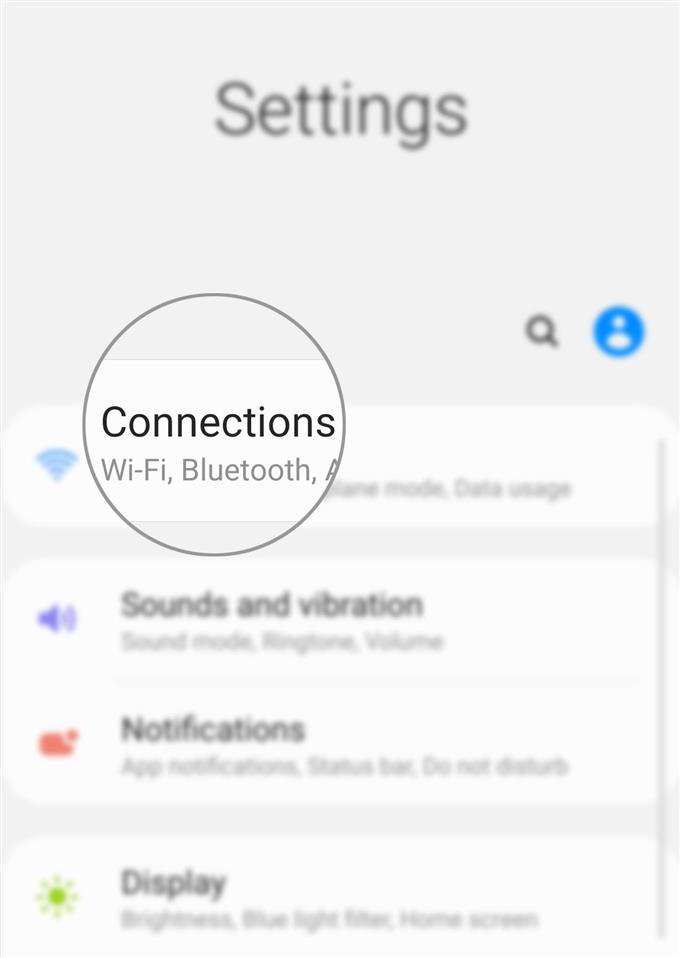Dette indlæg er rettet mod at hjælpe nye Android-brugere med at se og administrere dataforbrug på Galaxy S20. Dette er bydende nødvendigt for at undgå, at der opkræves ekstra gebyrer ved at bruge internettet via mobildata.
Mobildataforbindelse er det bedste øjeblikkelige alternativ, når et Wi-Fi-netværk ikke er tilgængeligt, og som du hårdt har brug for at komme online. I modsætning til Wi-Fi kræver forbindelse til internettet via mobildata datakreditter. Dette betyder, at hvis du er på forudbetalt, skal du have tilstrækkelig kredit / belastning til databrug. Hvis du har en efterbetalt plan, reflekteres gebyrer for dataforbrug på din månedlige regning. Så længe du har en mobiltelefonforbindelse, kan du gå online og bruge internettjenester på din telefon.
Læs videre for at se flere oplysninger om, hvordan du indstiller en grænse for din telefons dataanvendelse, justerer faktureringscyklussen og indstiller en datavarsel, når du er ved at nå ud eller allerede overskrider datanvendelsesgrænsen.
Nemme trin til at administrere dataforbrug på din Galaxy S20
Brugt tid: 10 minutter
De følgende trin leder dig gennem ændring af dataanvendelsescyklus og andre relevante indstillinger på den nye Samsung Galaxy S20. Skærmbilleder, der skildrer hvert af de givne trin, leveres også som visuelle repræsentationer for at hjælpe dem, der er nye på Android-platformen. Sådan fungerer det.
- Tryk på Indstillinger fra Apps-fremviseren for at komme i gang.
For at få adgang til Apps-fremviseren skal du stryge op fra bunden af startskærmen, indtil appikonerne vises.

- I menuen Indstillinger skal du trykke på Forbindelser.
Dette vil starte en ny skærm, hvor du kan administrere indstillinger for netværksforbindelse og -indstillinger.

- Rul ned, og tap på Dataforbrug.
På næste skærmbillede ser du resuméet af den samlede mængde mobildata, du har brugt op i en bestemt periode sammen med andre relevante oplysninger.

- Rul ned, og tryk på Mobildatabrug.
Dette henter en ny skærm, hvor du kan se, hvor mange mobildata der er brugt af dine apps i en bestemt periode, især en måned.

- Tryk på Indstillinger-ikonet i øverste venstre hjørne af skærmen.
Bare kig efter det hjullignende tal lige ved siden af perioden eller datoen for brug af mobildata.
På det næste skærmbillede, vil du se faktureringscyklus, datavarsel og datagrænsemuligheder.
- Drej knappen ved siden af Indstil advarsel for at aktivere funktionen.
Aktivering af denne switch vil bede enheden om at vise en advarsel, når du har overskredet den maksimale databrug.

- Tryk derefter på Dataadvarsel.
Hvis du gør det, kan du indstille en dataforbrugsgrænse.
Når du har nået eller overskredet dette tal, vil din enhed bede om en advarsel om data.
- Indtast din foretrukne advarsel om datanvendelse (i gigabyte), tryk derefter på Sæt.
De nye ændringer anvendes derefter.

- Derefter skal du skifte til kontakten ved siden af Begræns brugen af mobildata for at slå funktionen til.
Dette vil bede din enhed om at slukke for mobildataforbindelse, når dit dataforbrug når den grænse, du har angivet.

- Læs og gennemgå oplysninger om databrugsgrænse, og tryk derefter på OK for at bekræfte.
Du dirigeres tilbage til den forrige skærm.

- Tryk på Datagrænse for at ændre den aktuelle datagrænse.
Pop-up-datagrænsen vises.

- Indtast den nye datanvendelsesgrænse, du foretrak, og tryk derefter på Sæt.
Den nye databrugsgrænse gemmes derefter.

- Rul op, og tryk derefter på Start faktureringscyklus på.
Dette åbner en ny skærm, hvor du kan indstille en ny brugscyklus.

- Specificer de nye nulstillingsdata for brugscyklus, og tryk så på Sæt.
Sammenlign som anbefalet brugscyklus-nulstillingsdata til den dato, hvor din fakturering starter. Dette vil hjælpe dig med at administrere dine data mere nøjagtigt.

Værktøj
- Android 10, One UI 2.0 og nyere
Materialer
- Galaxy S20, Galaxy S20 Plus, Galaxy S20 Ultra
Din faktureringscyklus og datavarslingsindstillinger er nu opdateret. Hvis du vil foretage nogle ændringer, skal du bare gentage de samme trin, indtil du kommer til det sted, hvor du vil anvende ændringerne.
Bemærk, at alt, hvad du uploader (sender til) eller downloader (modtager fra) internettet, kræver en vis mængde data. Jo flere filer, du uploader eller downloader, desto højere bruges mængden af data. Dette kan også angive et højere gebyrbeløb, medmindre din konto er på et efterbetalt abonnement.
For yderligere henvendelser om, hvordan du bliver opkrævet for brug af mobildata-internet, skal du tale med din tjenesteudbyder eller operatør.
Og det dækker alt i denne tutorial. Hold dig informeret om mere omfattende tutorials, tip og tricks, der hjælper dig med at få mest muligt ud af din nye Samsung Galaxy S20-smartphone.
Du kan også tjekke vores YouTube-kanal for at se flere videovejledninger til smartphones og vejledninger til fejlfinding.
LÆS OGSÅ: Sådan overføres filer fra gammel Samsung-smartphone til Galaxy S20 (kablet og trådløs forbindelse)